Windows 上静态编译 Libevent 2.0.10 并实现一个简单 HTTP 服务器
[文章作者:张宴 本文版本:v1.0 最后修改:2011.03.30 转载请注明原文链接: http://blog.s135.com/libevent_windows/
]
本文介绍了如何在 Windows 操作系统中,利用微软 Visual Studio 2005 编译生成 Libevent 2.0.10 静态链接库,并利用 Libevent 静态链接库,实现一个简单的 HTTP Web服务器程序:httpd.exe。
假设 Visual Studio 2005 的安装路径为“D:\Program Files\Microsoft Visual Studio 8\”, Libevent 2.0.10 解压后的路径为“D:\libevent-2.0.10-stable”。
一、编译生成 Libevent 2.0.10 静态链接库。
1、修改“D:\libevent-2.0.10-stable\event_iocp.c”、“D:\libevent-2.0.10-stable\evthread_win32.c”、“D:\libevent-2.0.10-stable\listener.c”三个文件,在文件开头分别加上一行:
2、鼠标点击Windows左下角的【开始】-【所有程序】,找到【Microsoft Visual Studio 2005】,执行下图中的脚本:

3、按照下图中的方法编译Libevent 2.0.10:
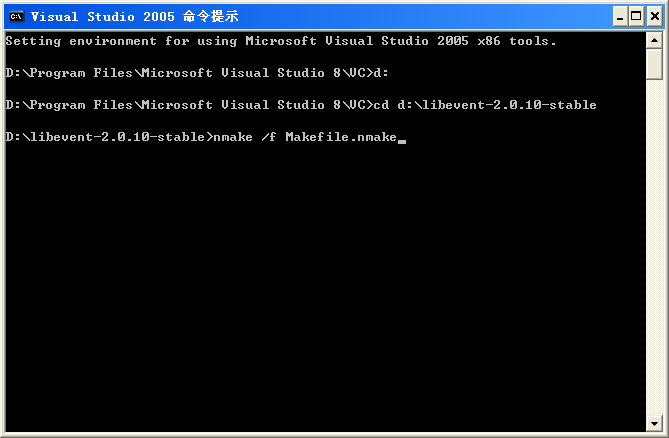
4、生成的“libevent.lib”、“libevent_core.lib”、“libevent_extras.lib”三个文件就是我们需要的 Libevent 静态链接库。

二、利用 Libevent 静态链接库,实现一个简单的 HTTP Web服务器程序
1、打开 Visual Studio 2005,新建一个项目

2、选择在“d:\test”目录内创建一个“Win32 控制台应用程序”

3、按照下图进行选择

4、创建完成项目后,会自动生成“d:\test\httpd\”目录,在该目录内创建一个“httpd.c”文件,内容如下:
5、回到 Visual Studio 2005,在左侧的【源文件】中选择【添加】-【现有项】,将上一步创建的“httpd.c”文件添加进来。
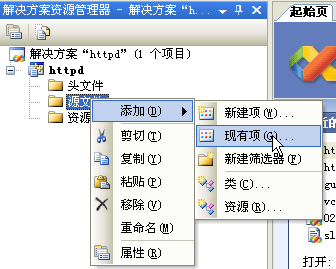
6、在【解决方案“httpd”】上点击鼠标右键,选择【属性】
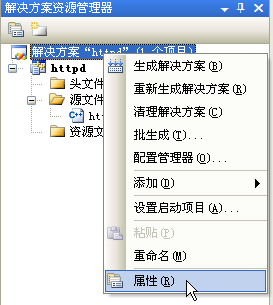
7、将【配置】改为“Release”

8、将“D:\libevent-2.0.10-stable\include”整个目录复制到“D:\test\httpd\include”;将“D:\libevent-2.0.10-stable\WIN32-Code”目录内的“tree.h”文件和“event2”子目录,复制到“D:\test\httpd\include\”内;将“D:\libevent-2.0.10-stable\”目录内的所有“*.h”头文件复制到“D:\test\httpd\include\”内。可以在Windows左下角的【开始】-【运行】中输入“cmd”回车,在命令行窗口中执行以下命令,完成复制过程。


9、回到 Visual Studio 2005,在左侧菜单中【解决方案“httpd”】下面一行【httpd】上点击鼠标邮件,选择【属性】,对每项内容进行修改。下图中红框内的数据即为修改后的数据。
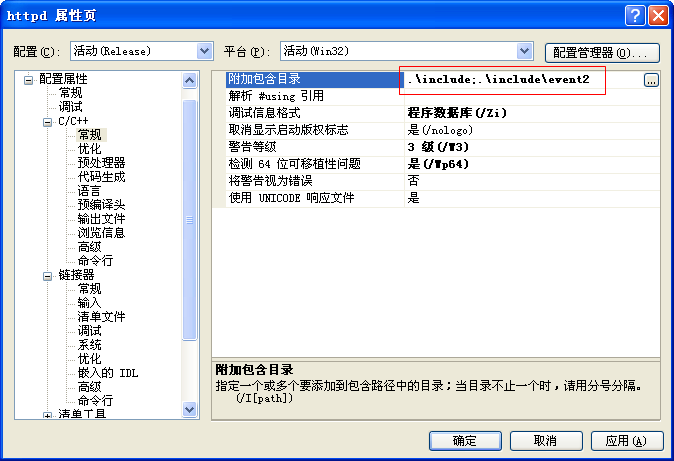

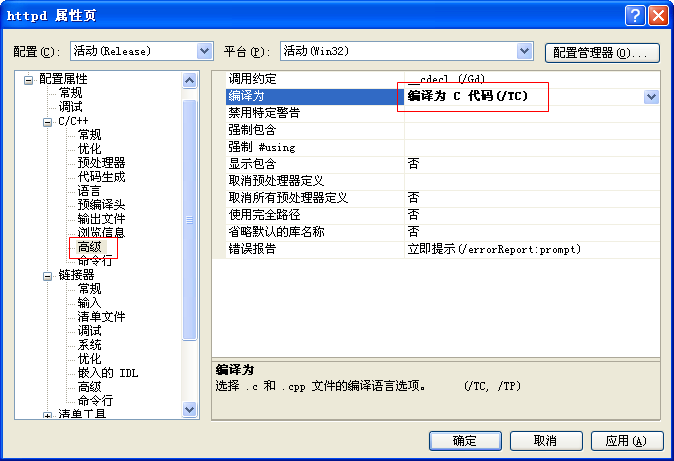
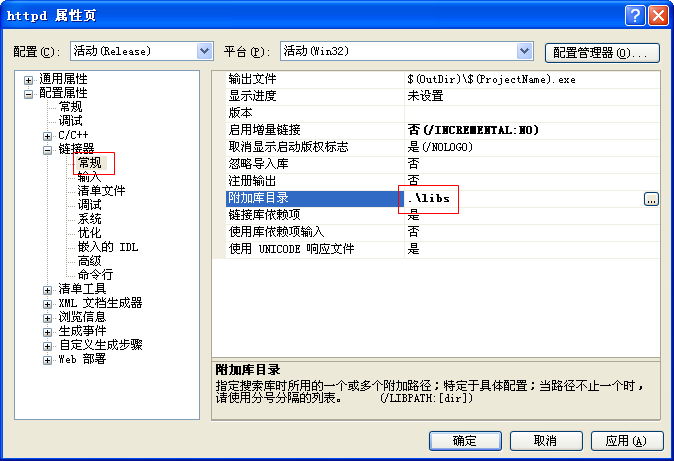
注:下图中,附加依赖项填写:
忽略特定库填写:
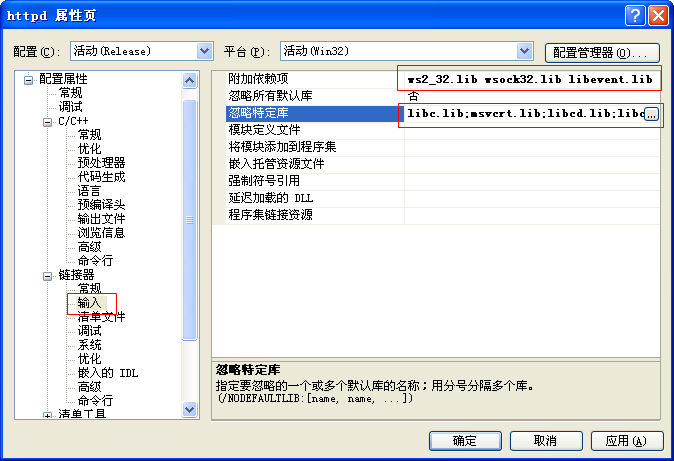
10、完成设置后,在【解决方案“httpd”】上点击鼠标右键,选择【生成解决方案】。如果是重新编译,可以选择【重新生成解决方案】。生成成功后,“d:\test\httpd\Release”目录内的“httpd.exe”即为生成的可执行文件。

11、双击“httpd.exe”运行后,打开浏览器,访问“ http://127.0.0.1:8505/ ”,则可以看到以下信息:一个简单的 HTTP Web Server 输出的内容。
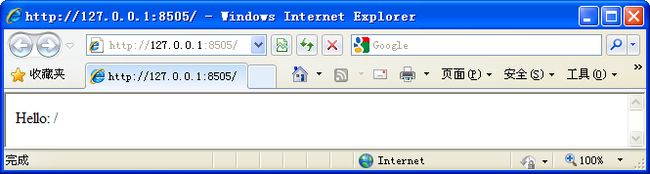
12、如果你觉得像DOS程序一样的“httpd.exe”可执行文件图标不好看、没有显示版本信息,那么,你可以按照下图步骤,添加ICO图标文件。

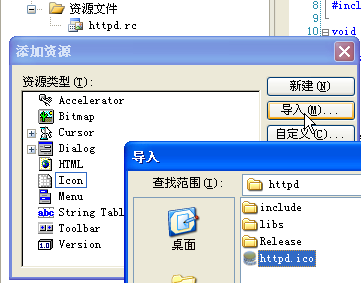
13、添加版本信息
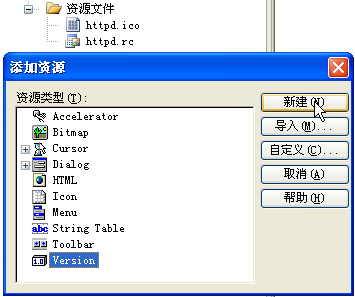
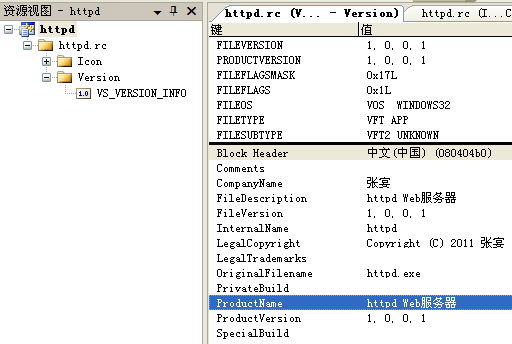
14、大功告成,下面显示的是带有自定义图标、版本信息的“httpd.exe”可执行程序。
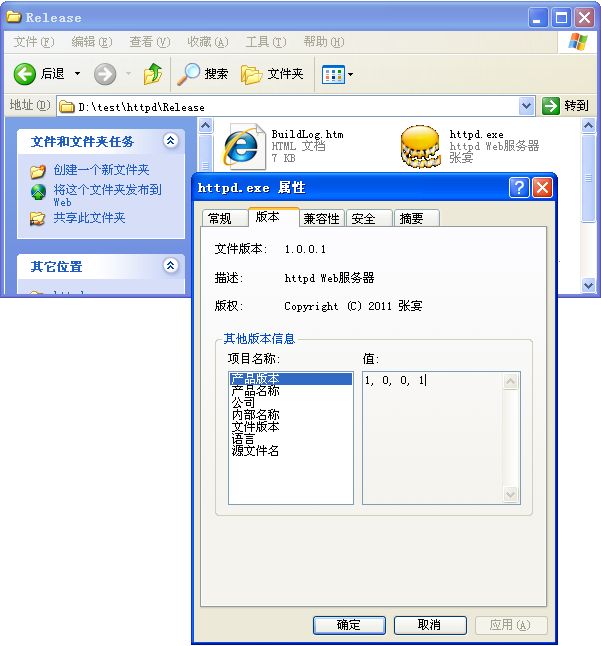
附1:编译好的 Libevent 2.0.10 静态链接库与 httpd 的 Visual Studio 2005 工程源代码下载
 下载文件
下载文件
附2:ICO图标制作工具下载
 下载文件
下载文件
本文介绍了如何在 Windows 操作系统中,利用微软 Visual Studio 2005 编译生成 Libevent 2.0.10 静态链接库,并利用 Libevent 静态链接库,实现一个简单的 HTTP Web服务器程序:httpd.exe。
假设 Visual Studio 2005 的安装路径为“D:\Program Files\Microsoft Visual Studio 8\”, Libevent 2.0.10 解压后的路径为“D:\libevent-2.0.10-stable”。
一、编译生成 Libevent 2.0.10 静态链接库。
1、修改“D:\libevent-2.0.10-stable\event_iocp.c”、“D:\libevent-2.0.10-stable\evthread_win32.c”、“D:\libevent-2.0.10-stable\listener.c”三个文件,在文件开头分别加上一行:
#define _WIN32_WINNT 0x0500
2、鼠标点击Windows左下角的【开始】-【所有程序】,找到【Microsoft Visual Studio 2005】,执行下图中的脚本:

3、按照下图中的方法编译Libevent 2.0.10:
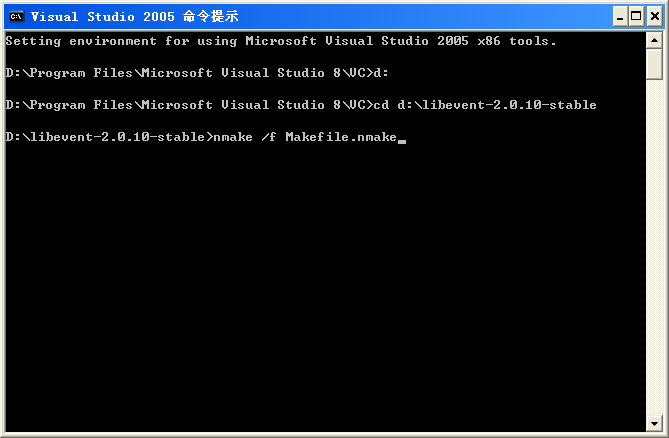
4、生成的“libevent.lib”、“libevent_core.lib”、“libevent_extras.lib”三个文件就是我们需要的 Libevent 静态链接库。

二、利用 Libevent 静态链接库,实现一个简单的 HTTP Web服务器程序
1、打开 Visual Studio 2005,新建一个项目

2、选择在“d:\test”目录内创建一个“Win32 控制台应用程序”

3、按照下图进行选择

4、创建完成项目后,会自动生成“d:\test\httpd\”目录,在该目录内创建一个“httpd.c”文件,内容如下:
- #include <stdio.h>
- #define WIN32_LEAN_AND_MEAN
- #include <windows.h>
- #include <winsock2.h>
- #include <event.h>
- #include <evhttp.h>
- void root_handler(struct evhttp_request *req, void *arg)
- {
- struct evbuffer *buf = evbuffer_new();
- if(!buf){
- puts("failed to create response buffer");
- return;
- }
- evbuffer_add_printf(buf, "Hello: %s\n", evhttp_request_uri(req));
- evhttp_send_reply(req, HTTP_OK, "OK", buf);
- }
- void generic_handler(struct evhttp_request *req, void *arg)
- {
- struct evbuffer *buf = evbuffer_new();
- if(!buf){
- puts("failed to create response buffer");
- return;
- }
- evbuffer_add_printf(buf, "Requested: %s\n", evhttp_request_uri(req));
- evhttp_send_reply(req, HTTP_OK, "OK", buf);
- }
- int main(int argc, wchar_t* argv[])
- {
- struct evhttp *httpd;
- WSADATA wsaData;
- DWORD Ret;
- if ((Ret = WSAStartup(MAKEWORD(2, 2), &wsaData)) != 0) {
- printf("WSAStartup failed with error %d\n", Ret);
- return -1;
- }
- event_init();
- httpd = evhttp_start("0.0.0.0", 8505);
- if(!httpd){
- return 1;
- }
- evhttp_set_cb(httpd, "/", root_handler, NULL);
- evhttp_set_gencb(httpd, generic_handler, NULL);
- printf("httpd server start OK!\n");
- event_dispatch();
- evhttp_free(httpd);
- WSACleanup();
- return 0;
- }
5、回到 Visual Studio 2005,在左侧的【源文件】中选择【添加】-【现有项】,将上一步创建的“httpd.c”文件添加进来。
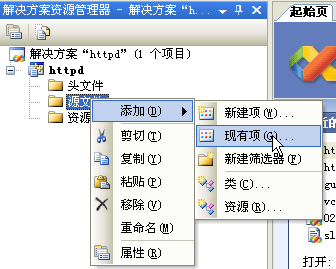
6、在【解决方案“httpd”】上点击鼠标右键,选择【属性】
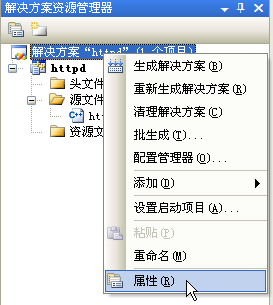
7、将【配置】改为“Release”

8、将“D:\libevent-2.0.10-stable\include”整个目录复制到“D:\test\httpd\include”;将“D:\libevent-2.0.10-stable\WIN32-Code”目录内的“tree.h”文件和“event2”子目录,复制到“D:\test\httpd\include\”内;将“D:\libevent-2.0.10-stable\”目录内的所有“*.h”头文件复制到“D:\test\httpd\include\”内。可以在Windows左下角的【开始】-【运行】中输入“cmd”回车,在命令行窗口中执行以下命令,完成复制过程。
mkdir D:\test\httpd\include\
xcopy /E /H /R D:\libevent-2.0.10-stable\include\* D:\test\httpd\include\
xcopy /E /H /R D:\libevent-2.0.10-stable\WIN32-Code\* D:\test\httpd\include\
xcopy /E /H /R D:\libevent-2.0.10-stable\*.h D:\test\httpd\include\
xcopy /E /H /R D:\libevent-2.0.10-stable\include\* D:\test\httpd\include\
xcopy /E /H /R D:\libevent-2.0.10-stable\WIN32-Code\* D:\test\httpd\include\
xcopy /E /H /R D:\libevent-2.0.10-stable\*.h D:\test\httpd\include\


9、回到 Visual Studio 2005,在左侧菜单中【解决方案“httpd”】下面一行【httpd】上点击鼠标邮件,选择【属性】,对每项内容进行修改。下图中红框内的数据即为修改后的数据。
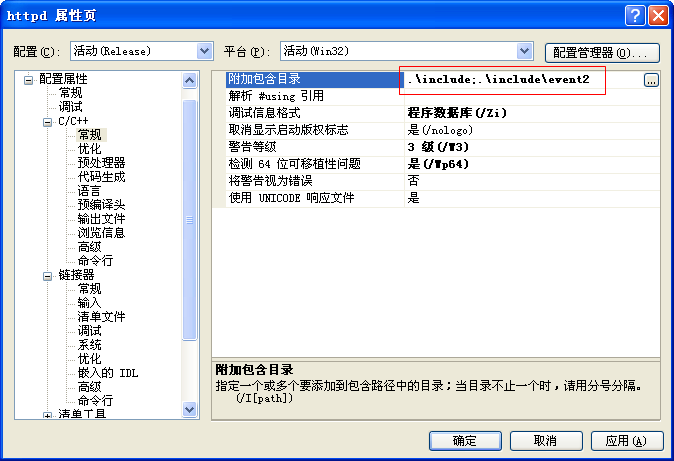

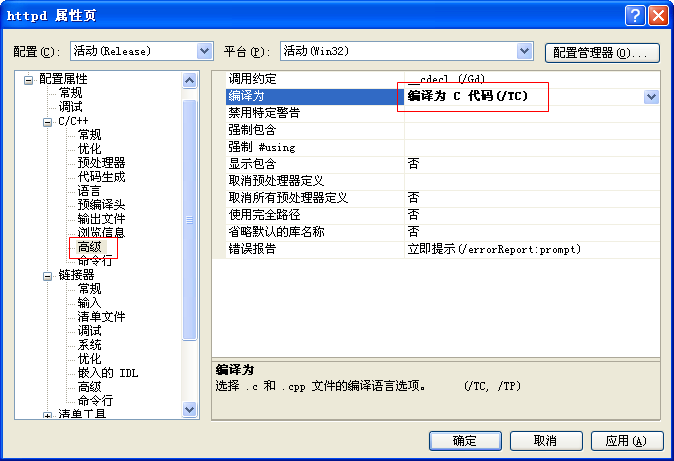
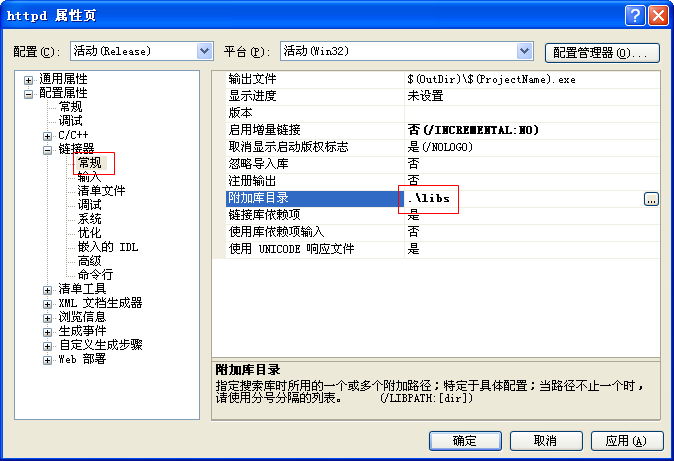
注:下图中,附加依赖项填写:
ws2_32.lib wsock32.lib libevent.lib libevent_core.lib libevent_extras.lib
忽略特定库填写:
libc.lib;msvcrt.lib;libcd.lib;libcmtd.lib;msvcrtd.lib
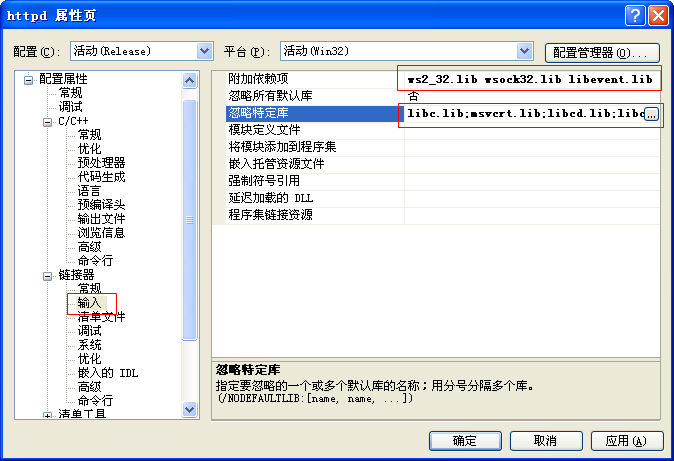
10、完成设置后,在【解决方案“httpd”】上点击鼠标右键,选择【生成解决方案】。如果是重新编译,可以选择【重新生成解决方案】。生成成功后,“d:\test\httpd\Release”目录内的“httpd.exe”即为生成的可执行文件。

11、双击“httpd.exe”运行后,打开浏览器,访问“ http://127.0.0.1:8505/ ”,则可以看到以下信息:一个简单的 HTTP Web Server 输出的内容。
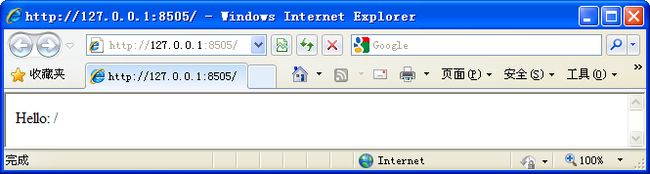
12、如果你觉得像DOS程序一样的“httpd.exe”可执行文件图标不好看、没有显示版本信息,那么,你可以按照下图步骤,添加ICO图标文件。

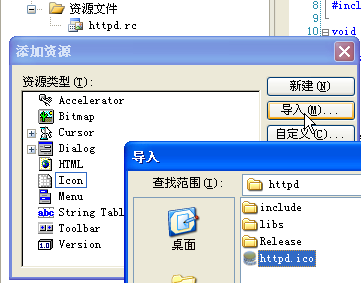
13、添加版本信息
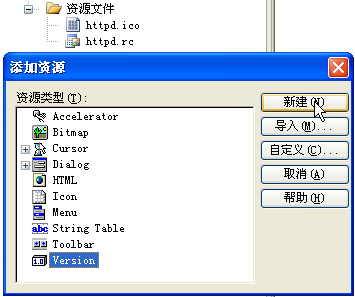
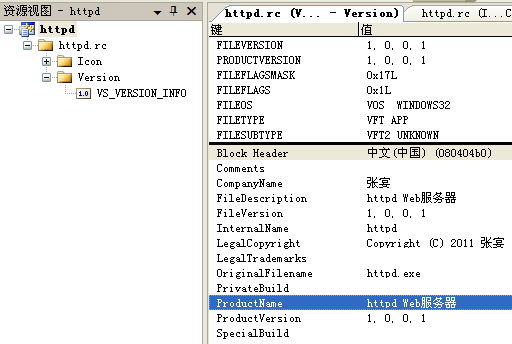
14、大功告成,下面显示的是带有自定义图标、版本信息的“httpd.exe”可执行程序。
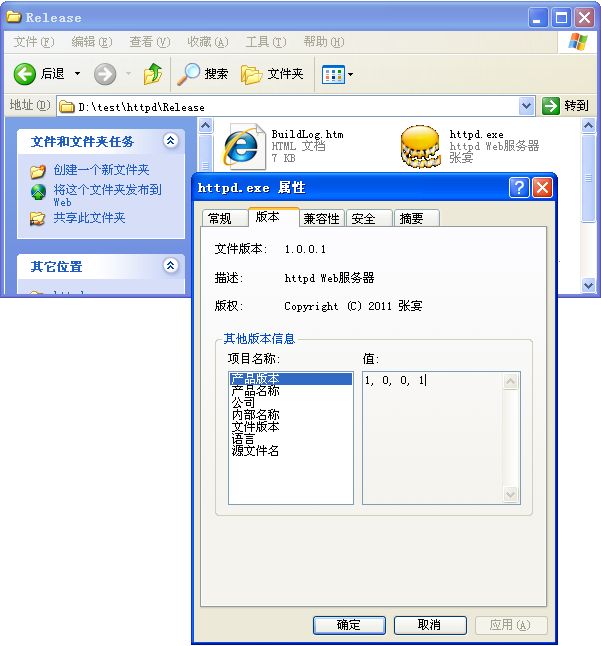
附1:编译好的 Libevent 2.0.10 静态链接库与 httpd 的 Visual Studio 2005 工程源代码下载
点击这里下载文件
附2:ICO图标制作工具下载
点击这里下载文件